
習慣了 Windows 操作系統的人,在開始使用 Macbook 時最不習慣的應該就是桌面了。原先打開電腦,看到的就是一堆常用應用放在桌面。
換成 Macbook 之後,打開電腦就隻能看到光秃秃的桌面或者四散的圖片文件了。要想在 MacBook 裡打開應用,要麼是把應用放進程序塢裡等待寵幸,要麼就打開啟動台找到所需應用。
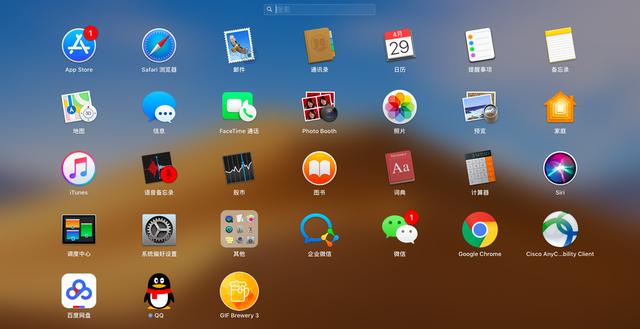
如果想要加的應用太多,程序塢已經無法滿足需求,那我們應該怎麼辦呢?A 君的方案是,把其他應用的快捷方式放到桌面,把 Windows 的方法借用到 Mac 裡,讓自己更方便使用。
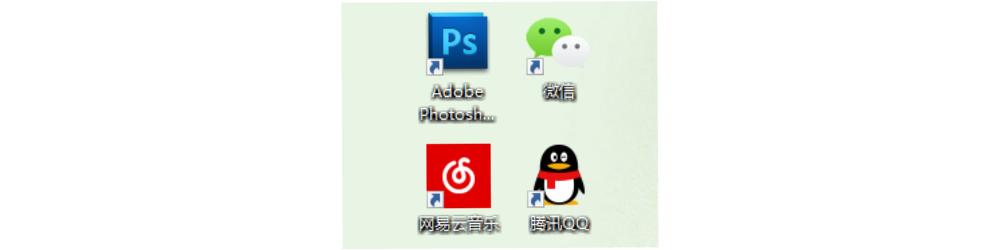
今天 A 君就要分享一下快速創建快捷方式的方法。
點擊「訪達」,選擇需要創建快捷方式的應用程序。
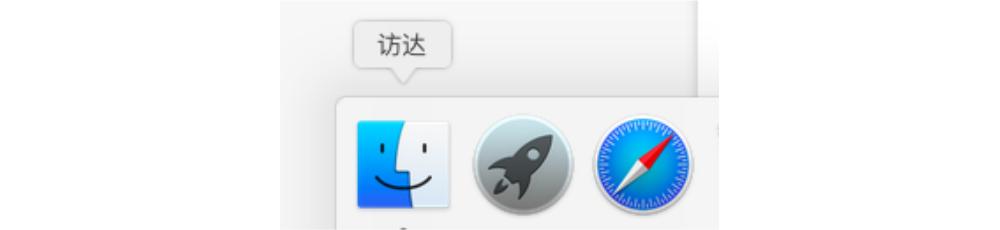
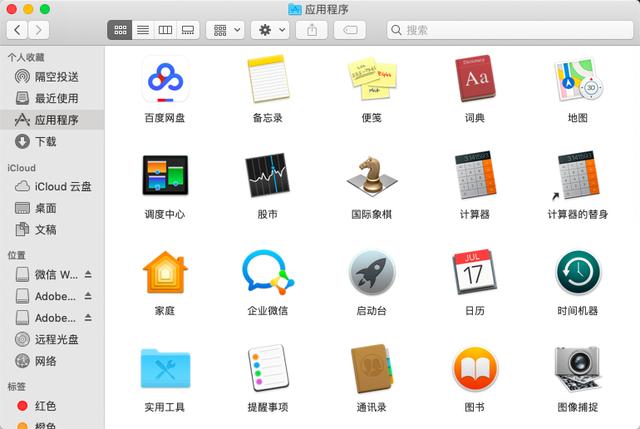
選中需要創建快捷方式的應用程序,兩個手指按下 option command,再用鼠标拖動應用程序至桌面即可。

拖動過程中,必須按住 option command 才可以快速創建快捷方式。創建完成後,快捷方式圖标左下角會出現一個箭頭,幫助你和應用本身區分開來。
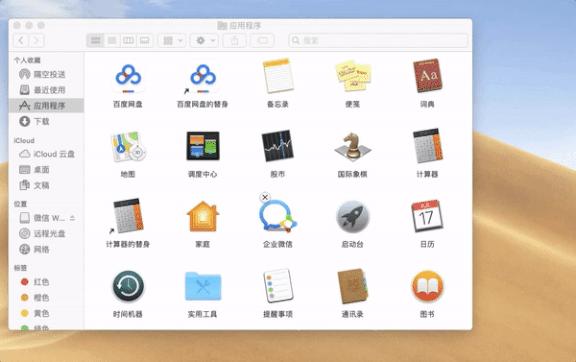
如果你創建的快捷方式和應用在一個文件夾的話,那麼快捷方式的命名還會變成「XXX 的替身」。

簡單快捷,希望在桌面直接打開應用,就用這個方法試一試吧!
,更多精彩资讯请关注tft每日頭條,我们将持续为您更新最新资讯!




